L'utilisation de documents PDF présente de nombreux avantages lorsque vous travaillez dans un bureau. Les PDF sont légers, facilement partageables, ils peuvent être protégés par un mot de passe et être ouverts sur de nombreux types de périphériques.
Les fichiers PDF peuvent également être réorganisés très facilement à l'aide de programmes tels que PDFelement. PDFelement dispose d'outils d'édition puissants qui vous permettent de réorganiser des pages PDF entières ou des composants spécifiques au sein d'une seule page. Ce guide vous expliquera comment faire pour réorganiser vos PDF à l’aide de PDFelement et nous vous donnerons également quelques petites astuces.
Pourquoi auriez-vous besoin de réorganiser un PDF ?
Il existe de nombreux scénarios dans lesquels il serait nécessaire de réorganiser un fichier PDF, notamment :
- Vous avez reçu un fichier PDF avec des pages dans le mauvais ordre.
- Des éléments tels que des images, du texte et des formulaires ont été insérés accidentellement dans le document.
- Le PDF doit être réorganisé pour lui donner un meilleur aspect visuel.
- De nouvelles pages doivent être ajoutées, ce qui nécessite de le réorganiser
Comment réorganiser un PDF
PDFelement est une application d'édition PDF performante qui permet aux utilisateurs de créer, éditer, numériser, fusionner, convertir et diviser des fichiers PDF en seulement quelques secondes à l'aide d'une interface simple. Certaines des fonctionnalités clés de PDFelement incluent :
 100% sécurité garantie
100% sécurité garantie  100% sécurité garantie
100% sécurité garantie  100% sécurité garantie
100% sécurité garantie 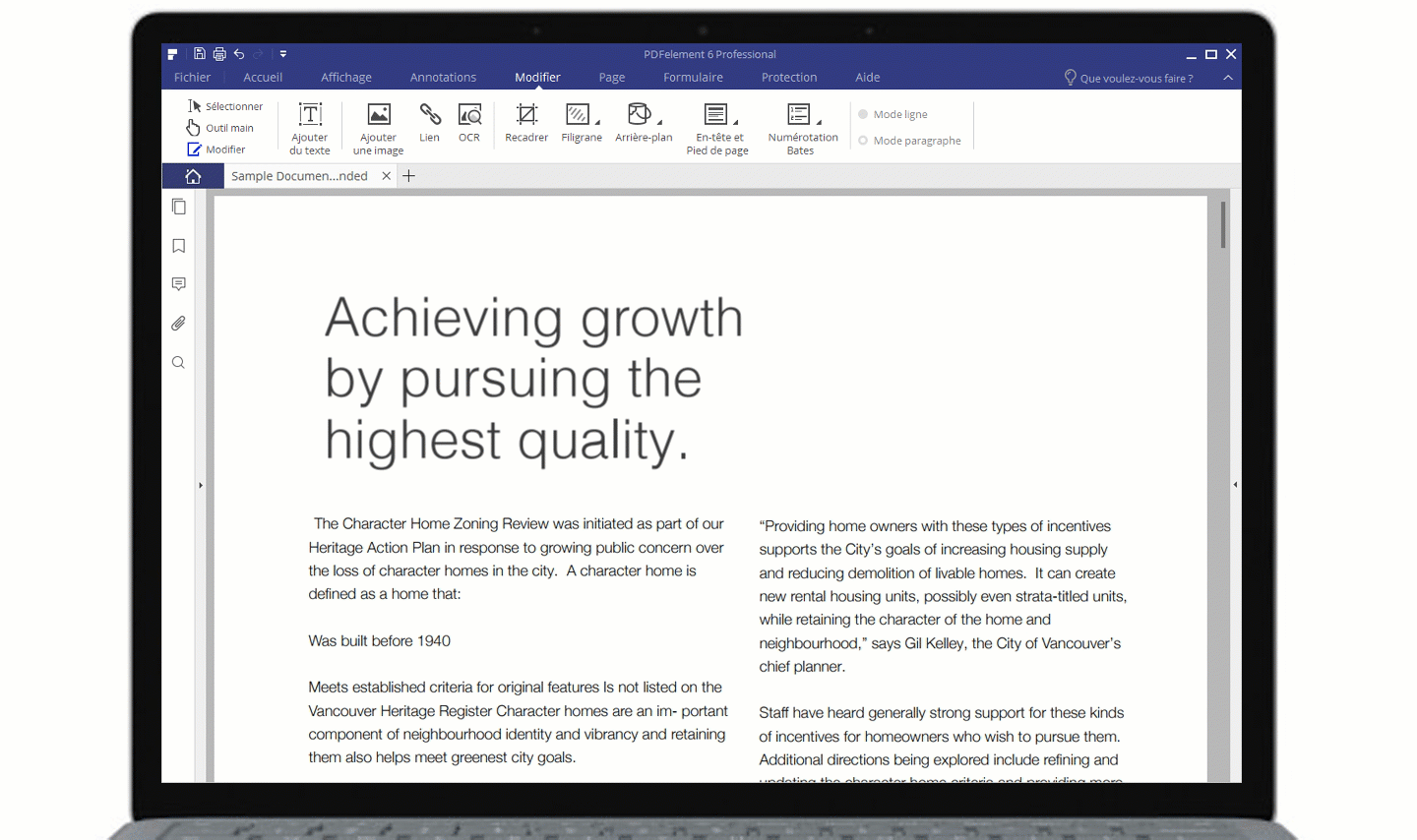
Conversion de fichier PDF
Logiciel de reconnaissance optique (OCR)
Puissants outils d’édition PDF
Il existe trois options pour réorganiser vos PDF avec PDFelement :
Option 1 : Réorganiser les pages d’un PDF: La réorganisation d'une page PDF dans PDFelement est un processus assez simple.
Étape 1 : Télécharger et installer PDFelement
Téléchargez une version d'évaluation gratuite de PDFelement directement à partir du site Web de Wondershare à l'adresse https://pdf.wondershare.com/. Ouvrez le fichier téléchargé et suivez les instructions pour installer l'application.
Étape 2 : Importer le PDF dans PDFelement
Ouvrez l'application et cliquez sur le bouton « Ouvrir un fichier » via le volet de gauche. Naviguez jusqu'au fichier PDF que vous souhaitez réorganiser et cliquez sur « Ouvrir ».
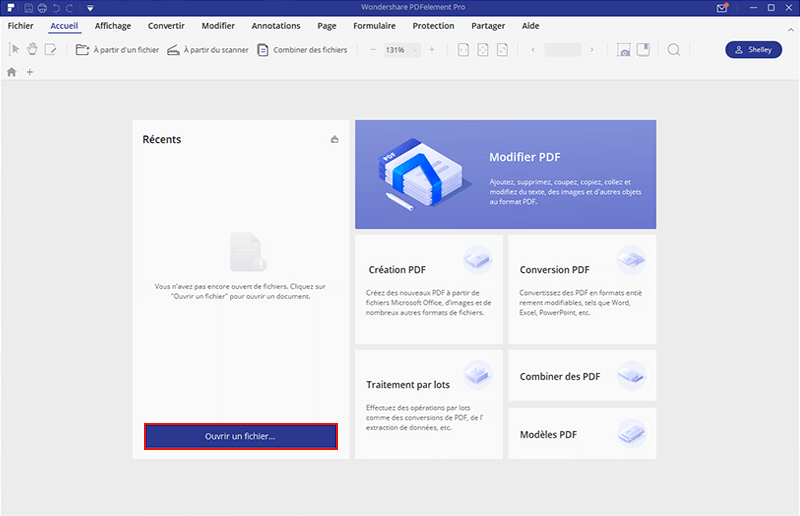
Étape 3 : Réorganiser les pages
Dans le volet de gauche, vous verrez maintenant les vignettes des pages du document. Vous pouvez simplement cliquer sur l'une des vignettes et la faire glisser vers un nouvel emplacement dans le volet de gauche.
Une autre façon de réorganiser les pages PDF consiste à utiliser l'onglet « Page ». Via cet onglet, vous trouverez des options pour insérer de nouvelles pages, supprimer des pages, extraire des pages et remplacer des pages. Vous pouvez facilement organiser des pages PDF en utilisant ces options.
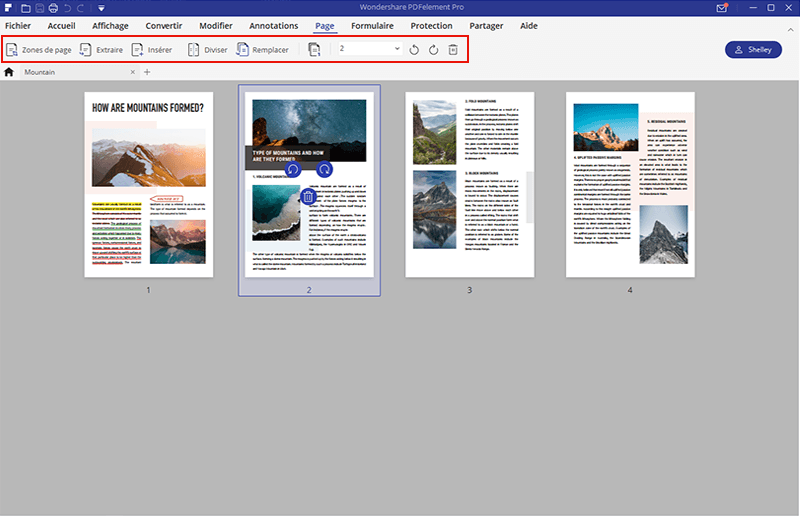
Option 2 : Réorganiser les images dans un PDF: La méthode suivante vous explique comment faire pour réorganiser les images de chaque page d’un PDF.
Étape 1 : Ouvrez ou importez votre document PDF
Cliquez sur le bouton « Ouvrir un fichier » via le volet de gauche et accédez à votre fichier PDF.
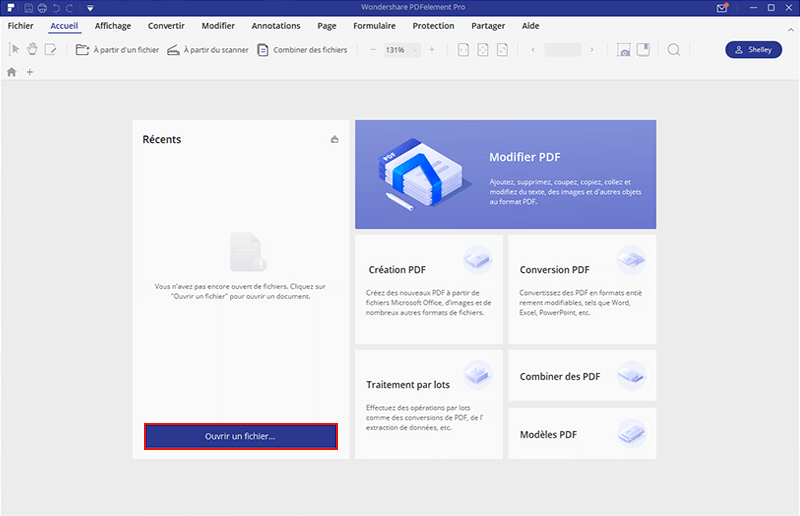
Étape 2 : Faire glisser les images
Ensuite, vous pouvez simplement cliquer sur une image via le volet de droite et la faire glisser vers un autre emplacement. Vous pouvez également cliquer sur le bouton « Ajouter une image » de la barre d’outils supérieure afin d’insérer une nouvelle image. Une fois que vous avez terminé, enregistrez et exportez votre document.
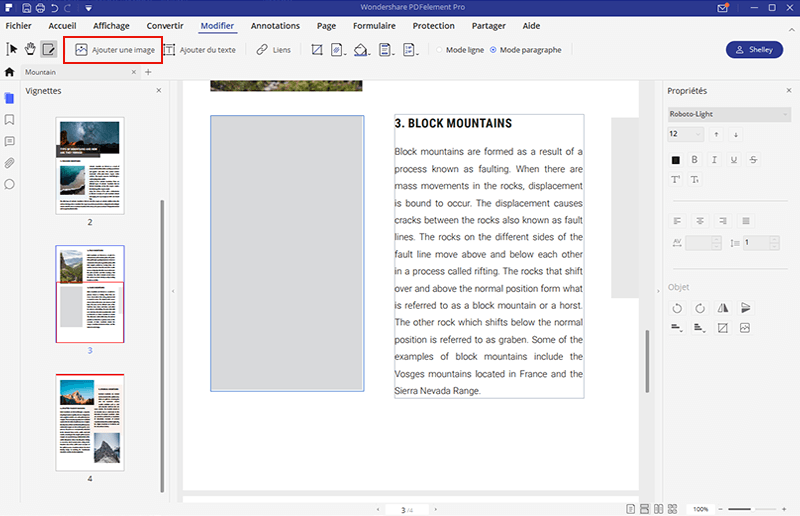
Option 3 : Réorganiser d'autres types d'objets
L'avantage de PDFelement est qu'il vous permet de réorganiser chaque partie d'un fichier PDF. En plus de réorganiser les pages et les images PDF, vous pouvez également réorganiser :
- Les paragraphes de texte
- Les champs et boutons de formulaire
- Les Pièces jointes
- Les liens et beaucoup plus
Suivez le même processus que vous avez effectué lors de la réorganisation d'images pour commencer. Utilisez ensuite le menu d'édition pour insérer, supprimer, déplacer ou modifier d'autres objets dans votre document PDF. Enregistrez le document lorsque vous avez terminé.
Conseils utiles pour réorganiser les PDF
Voici quelques astuces qui faciliteront grandement la réorganisation de vos pages PDF.
Ajouter des numéros de page après la réorganisation de pages PDF
Si vous souhaitez déplacer plusieurs pages dans un document ou insérer beaucoup de nouveau contenu, avoir des numéros de page facilitera grandement le processus. Ainsi, vous saurez où vous vous trouvez dans le document et combien de pages ont été ajoutées jusqu'à présent.
Redimensionner les images d’un PDF avant de les déplacer
La taille et l'emplacement des images d’un document PDF affecteront le nombre de pages du document. Si vous avez une nouvelle image dans un document, la réduire à la taille souhaitée avant de la déplacer vous permettra de faciliter la réorganisation de vos pages.
Utilisation des vignettes de page pour réorganiser rapidement des pages
Le moyen le plus rapide pour réorganiser les pages d’un PDF consiste à utiliser les vignettes situées à gauche de l'application en mode édition. Vous pouvez déplacer des pages entières en seulement quelques secondes.
VOIR AUSSI
-
- 1. Top 10 des éditeurs de PDF gratuits
- 2. Supprimer les mots de passe de vos PDF
- 3. Insérer un PDF dans un document Word
- 4. Convertir un fichier PDF en formulaire à remplir
- 5. Le meilleur logiciel pour supprimer les filigranes des PDF
- 6. Convertir un document PDF en URL
- 7. Convertir des PDF en Word sur Mac gratuitement
- 8. Les 10 meilleures imprimantes PDF gratuites
- 9. Top 10 des éditeurs PDF pour Mac à ne pas manquer
- 10. Numériser plusieurs pages de PDF
 100% sécurité garantie
100% sécurité garantie



